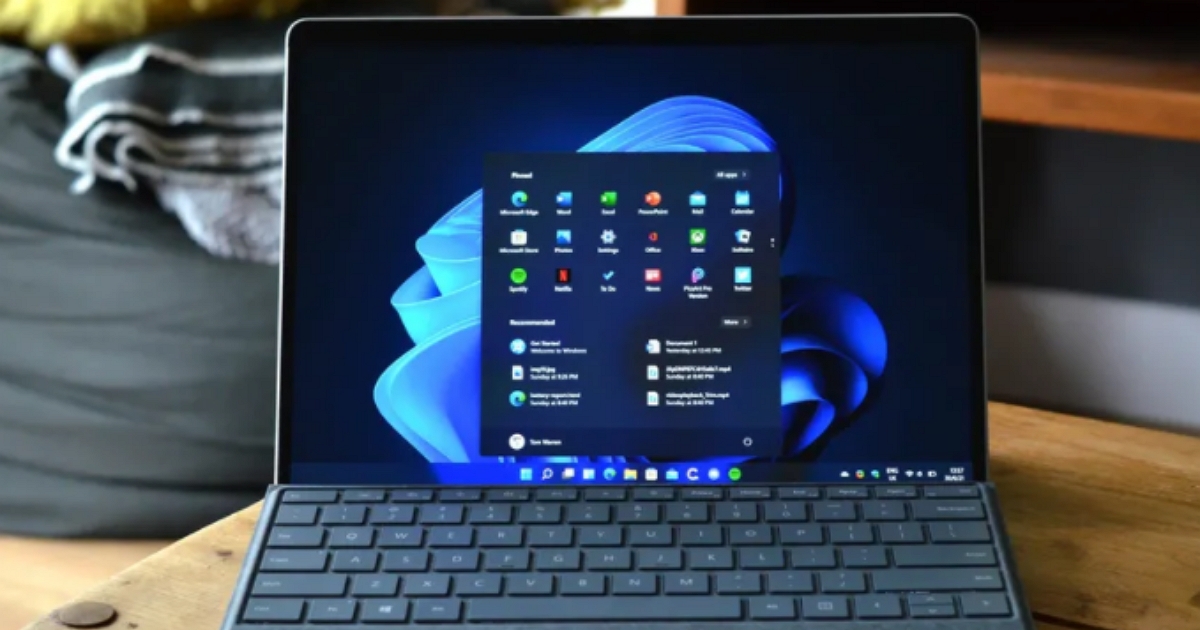
Windows 11已經開始推出,使用者有幾種方法可以升級到新的作業系統。其中包括在設定中提供選項後,在Windows 10上進行標準升級,或使用安裝助手、ISO安裝等等步驟。
當然了,用戶想升級面臨最多的就是舊硬體不支援的問題。而民間大神也開發出很多方式,像是修改 ISO 檔案,仍有可能安裝新系統,例如將ISO檔解壓並刪除 source/appraiserres.dll 檔案、同時卸載電腦健康檢測程式,這是流傳最普遍的偷渡方法。
但是,微軟在安裝程式上也說明了,微軟建議不相容 Win11 裝置使用者繼續使用 Win10,否則如果你「偷渡」上Windows 11,將不會收到重要更新。
值得一提的是,如果你的硬體不支援,還需要簽署一份協議,接受與 Windows 11 相關的風險。這會在安裝 Windows 11 過程中會出現彈出式通知,表示你要接受可能出現的「損害」,包括 bug 和更新受限等。

不過,在此同時,在微軟的官方說明文件中,卻還是為硬體不支援的電腦使用者,提供了一種方法可以繞過硬體限制以繼續進行升級。

官方在這個說明文件中表示,微軟建議所有Windows 11的使用者都該符合硬體規定以升級,不過如果你的硬體不符合規定,決定還是想要升級,你必須要自行負擔風險。
你可以透過調整註冊表,來繞過CPU的TPM檢查。微軟也告訴你要如何找到這個註冊表,將關鍵值改為1。
事實上,這與GitHub使用者用來創建他們的Universal MediaCreationTool(MCT)的方法幾乎完全相同。所以你其實可以不用這麼麻煩,參考我們幾天前的報導,下載已經做好的工具即可。
網友釋出第三方免費工具,幫你繞過TPM 2.0限制安裝Windows 11系統

該公司也在警告頁面上重申,不支援硬體需求的PC,可能會無法接收安全更新,並讓這類使用者先接受這一免責聲明。

請注意!留言要自負法律責任,相關案例層出不窮,請慎重發文!